自動個体値順位チェッカーの使い方
自動個体値順位チェッカーの使い方です。
読み取り方法
このアプリには「オート」と、「ボタンタッチ」の2種類の読み取り方法があります。
オート: 常に画面読み取りを行います。ボタンを押す手間は省けますが、負荷がかかります。ボタンを押すと、読み取り停止と読み取り開始が切り替わります。
ボタンタッチ: ボタンを押した時に読み取りをする方式です。読み取りに失敗すると、ボタンが赤くなります。
読み取り手順です。
1 自動個体値順位チェッカーを開きます。
2 「オート」または「ボタンタッチ」をタッチします。(オーバーレイ表示の権限がない場合は許可してください。)
3 画面に常駐ボタンが表示されたらポケモンgoを開きます。
4 ポケモンgoが起動したら、ボックスを開いて個体値を調べたいポケモンの個体値の画面を表示します。
5 「オート」の場合はこの画面を表示するだけで結果がでます。「ボタンタッチ」の場合は常駐されているボタンを押すと結果が表示されます。
注意 個体値のバーが完全に動ききってからボタンを押してください。バーが動いている状態では正常な個体値が取得できません。
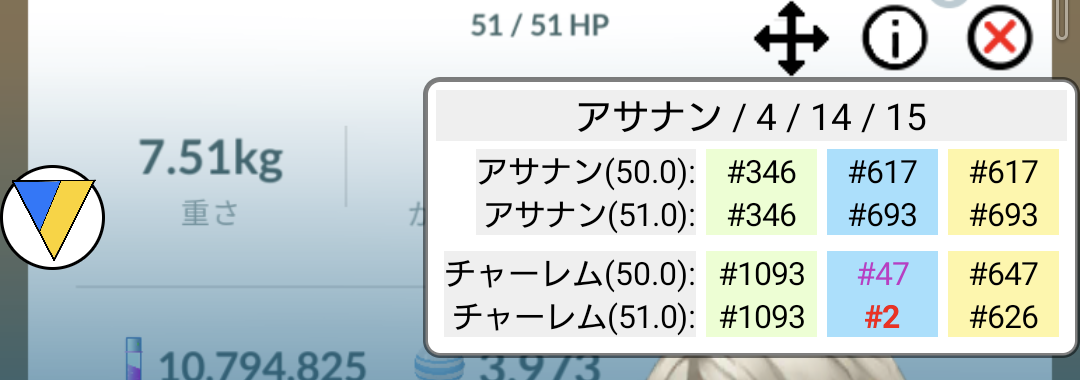
左からリトル(500以下)、スーパー、ハイパーのリーグの順位です。
()内の数字は順位計算時の最大レベルです。 ※2つ目の最大レベルの結果が非表示の場合には表示されません。
読み取れない場合
個体値が表示されている場所と、この【ポケモン名】は...に捕まえた... と表示されいる場所には何も表示しないでください。例えば、下の画像では赤の線で囲われた場所のことです。

個体値の画面を開くと、バーが伸びていくアニメーションがあります。ボタンを押した時点の画面を読み取るので、個体値のバーが完全に動ききってからボタンを押してください。
他のアプリが録画などで、画面を取得していると読み取れません。
他のアプリがオーバーレイ表示をしていると正常に読み取れない場合があります。
設定 → 読み取り設定 にある「読み取り位置リセット 」で読み取り位置をリセットしてみてください。
設定 → 読み取り設定 にある「読み取りの調整値」を少し上げてみてください。
それでも読み取れない場合は、お手数ですがコメント欄やレビュー欄やメールなどでご連絡いただけると幸いです。
詳細情報画面
詳細表示ボタンを押すと詳細情報を表示できます。
 ボタンを押すと次のようなものが出てきます。
ボタンを押すと次のようなものが出てきます。

各項目について説明します。
最大LV: 順位を計算したときの最大レベルです。例えば50.0なら最大のレベルを50として計算したという意味です。

このボタンを押すと、1つ目の最大レベルと2つ目の最大レベルの表示を入れ替えます。
順位: 左からリトル(CP500以下)、スーパーリーグ(CP1500以下)、ハイパーリーグ(CP2500以下)の順位です。
CP: 各リーグの上限CPまで強化したときのCPです。
上限CP: リーグの制限CP(スーパーリーグなら1500)を超えない、読み取ったポケモンのCPです。このCPより高いと、リーグの制限CPを超えてしまい参加できません。
レベル: 各リーグの制限CPまで強化したときのレベルです。
攻撃: 各リーグの制限CPまで強化したときの攻撃の実数値です。整数部を含めて最大6桁まで表示しています。
防御: 各リーグの制限CPまで強化したときの防御の実数値です。整数部を含めて最大6桁まで表示しています。
HP: 各リーグの制限CPまで強化したときのHPの実数値です。整数部を含めて最大6桁まで表示しています。
その他
不具合の報告やご意見ご要望などありましたら、コメント欄やレビュー欄やメールなどからお願いします。
自動個体値順位チェッカー↓